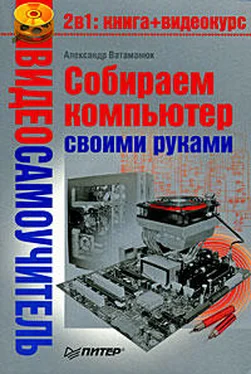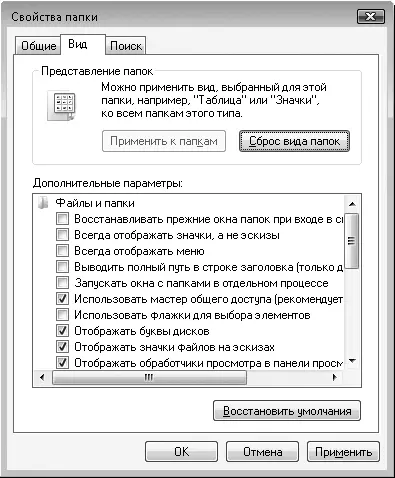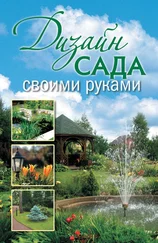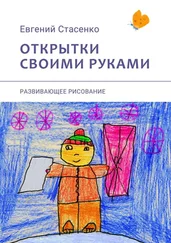Вкладка Общиесодержит три группы параметров.
• Задачи. Здесь находится два параметра, с помощью которых теоретически можно настроить оформление папки, в частности отображение дополнительной информации, меню и т. д. Практически же разработчики не сделали почти ничего из того, что предполагает этот механизм (особенно если смотреть на изображение рядом с параметрами, которое изменяет вид в зависимости от того, какой из них активен). Этот факт вызывает недоумение, поскольку в предыдущей операционной системе этот механизм отлично работал и позволял увеличивать видимую рабочую область папки за счет скрытия не всегда нужного дополнительню описания. В имеющемся состоянии, если выбрать параметр Использовать обычные папки Windows, вы не только не увеличите эту область, а даже уменьшите ее, поскольку появится верхнее меню окна. Оставьте значение этого параметра по умолчанию ( Отображать образцы и фильтры).
• Обзор папок. Параметры этой группы предназначены для настройки варианта открытия папки. По умолчанию, когда папка открывается с помощью команды Открыть(в любом меню), папка открывается в текущем окне. Если вариант открытия папки в отдельном окне предпочтительнее, установите переключатель в положение Открывать каждую папку в отдельном окне.
• Щелчки мышью. С помощью этих параметров можно настроить способ активирования или запуска элемента, в том числе и папки. Так, вы можете настроить открытие папок или запуск объектов одним нажатием кнопки (вместо двойного по умолчанию). Для этого нужно поставить переключатель в положение Открывать одним щелчком, выделять указателем. После этого становятся доступны два параметра, с помощью которых можно настроить выделение элемента. Поставив переключатель в положение Подчеркивать подписи значков при наведении, вы заставите иконку выделяться, как только на нее попадает указатель мыши, тем самым экономя время и ресурсы кнопки мыши.
Следующая вкладка – Вид(рис. 7.26).
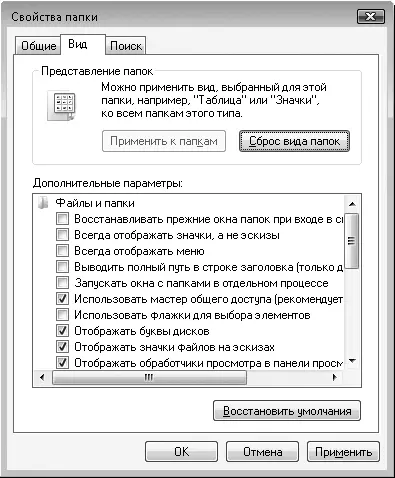
Рис. 7.26.Содержимое вкладки Вид
Она содержит множество параметров, влияющих на внешний вид папок.
• Восстанавливать прежние окна папок при входе в систему. Полезный и удобный параметр, позволяет помнить папки, которые были открыты перед выключением или перезагрузкой компьютера или сменой пользователя. Его выбор обеспечивает автоматическое открытие этих папок при входе в систему. К сожалению, это возможно только с папками, но не с программами.
• Всегда отображать значки, а не эскизы. Отвечает за оформление папки, в частности позволяет максимально упростить ее вид, не показывая наполнения. По умолчанию отключен, что позволяет видеть в изображении папки эскиз ее содержимого. Включение параметра теоретически позволяет уменьшить потребление ресурсов, в частности оперативной памяти.
• Всегда отображать меню. Ни в одной из папок не видно главного меню. Это логично, поскольку отображать меню, если практически все его команды размещаются на панели окна, нет необходимости. Кроме того, оно занимает часть полезного пространства окна.
• Выводить полный путь в строке заголовка. С его помощью можно настроить отображение полного пути в заголовке окна с открытой папкой. По умолчанию видна только часть пути, а именно – название последней папки. Если задействовать данный параметр, в качестве пути будет, к примеру, c: \windows\systemвместо стандартного system. Этот параметр работает только в классической схеме Windows. По умолчанию параметр Выводить полный путь в строке заголовкане используется, поскольку любителей классической схемы немного.
• Запускать окна с папками в отдельном процессе. По заявлениям разработчиков операционной системы, использование параметра позволяет сделать работу операционной системы более защищенной и контролируемой. Но этот параметр не используется, поскольку требует дополнительных ресурсов оперативной памяти, что недопустимо на компьютерах со слабой конфигурацией.
• Использовать мастер общего доступа. Разрешает использовать мастер по настройке общего доступа при наличии сети. Практической пользы не приносит, поэтому его лучше оставить в состоянии по умолчанию – выключенном.
Читать дальше
Конец ознакомительного отрывка
Купить книгу